
Se você quiser uma aparência consistente em toda a apresentação do Google Slides, você pode criar slides de modelo. Isso permite que você personalize um layout de slides, insira um logotipo e use espaços reservados. Então você ou seus colaboradores simplesmente aparecem nos modelos.
Com a ferramenta Built-in Theme Builder no Google Slides, você cria seu costume desliza seu caminho. Isso não pode apenas economizar tempo ao criar sua apresentação, mas mantenha a aparência e se sinta consistente por toda parte.
Abra o construtor tema no Google Slides
Você pode usar o Theme Builder se você Comece com um tema do Google Slides ou uma apresentação em branco. Se você escolher um tema, terá a opção de personalizar os slides incluídos com esse tema. Se você escolher uma apresentação em branco, o tema de luz simples aplicará automaticamente para você personalizar.
RELACIONADO: O guia do iniciante para o Google Slides
Vá para o menu e clique em Visualizar & GT; Construtor temático.

Isso abre uma tela de sua tela principal. Você verá os slides disponíveis à esquerda com o slide selecionado à direita.
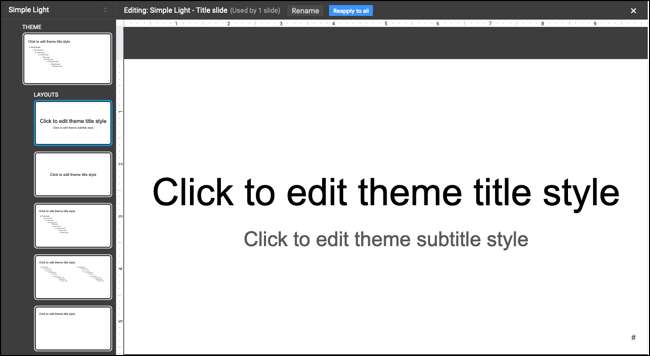
Comece com o construtor temático
Antes de começar a personalizar um slide e criar seu modelo, aqui estão algumas sugestões.
Você pode fazer uma cópia de um slide para personalizar para que você possa manter o slide original como está. Clique com o botão direito do mouse no slide e escolha "layout duplicado". Ou você pode selecionar "Novo layout" para começar a partir do zero.

Você pode dar ao seu modelo deslizar um nome diferente para que seja fácil de detectar o uso em sua apresentação de slides. Clique em "Renomear" no topo, digite o nome e clique em "OK".
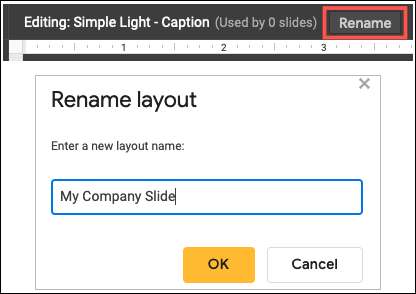
Crie seu slide de modelo
Quando estiver pronto para criar seu slide de modelo, basta usar as ferramentas nos menus e barra de ferramentas, pois normalmente você iria inserir itens.
Por exemplo, você pode querer seu logotipo e nome da sua empresa no topo. Então, você pode inserir uma imagem e adicionar uma caixa de texto.
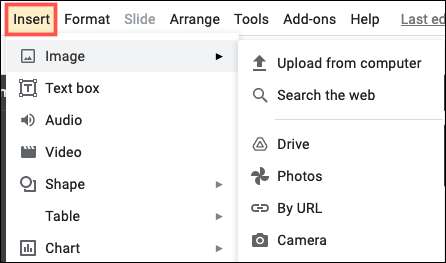
Para configurar o layout de slides, você pode usar espaços reservados. Vá para inserir e gt; Placeholder e selecione um título, legenda ou espaço reservado ou use todos os três. Você também pode inserir um espaço reservado de imagem se você planeja incluir esse tipo de mídia regularmente em sua apresentação.

Aqui, adicionamos nosso logotipo e nome no topo com espaços reservados por título e legendas e dois espaços reservados por corpo abaixo. Queremos cada slide em nossa apresentação para usar este formato exato.
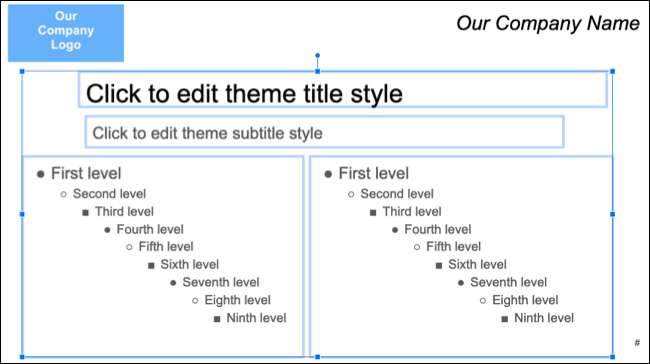
Alterações feitas no seu slide salvar automaticamente. Então, quando você terminar de criar seu slide de modelo e está pronto para usá-lo, feche o construtor de tema clicando no X no canto superior direito ou selecionando um slide à esquerda na exibição Filmstrip.
Use seu slide de modelo
Para usar seu slide de modelo, comece inserindo um novo com slide & gt; Novo slide do menu. Em seguida, clique em Slide & GT; Aplique layout e escolha seu slide personalizado no menu pop-out.
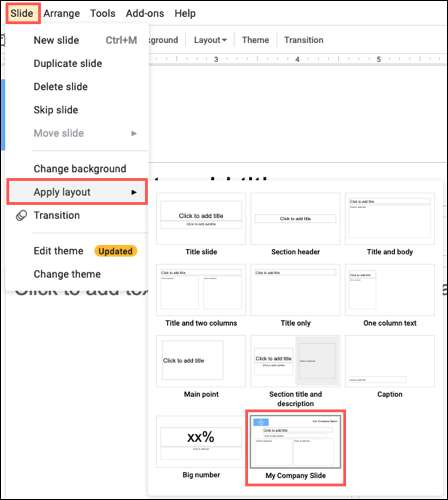
Você verá sua atualização de slides imediatamente com o modelo criado no construtor temático.

Como você notará, imagens , texto e tais itens não são editáveis. Isso facilita a sua apresentação consistente e ajuda a evitar edições equivocadas a esses itens.
RELACIONADO: Como editar imagens no Google Slides
Se você usar os espaços reservados no seu modelo, conforme descrito acima, basta clicar dentro deles para adicionar os itens desejados.
Edite seu slide de modelo
Você pode fazer alterações no seu slide de modelo a qualquer momento, reabrindo o construtor temático. Como mencionado, suas alterações salvam automaticamente. Portanto, se você editar seu slide personalizado no Theme Builder, você verá essas alterações aplicadas aos seus slides existentes imediatamente.
Por exemplo, decidimos mudar o texto para o nome da nossa empresa em vermelho. E nós já estamos usando este modelo em nossa apresentação. Abrindo o construtor do tema, selecione o slide e faço a nossa mudança. Nossa edição é exibida em nossos slides existentes automaticamente.
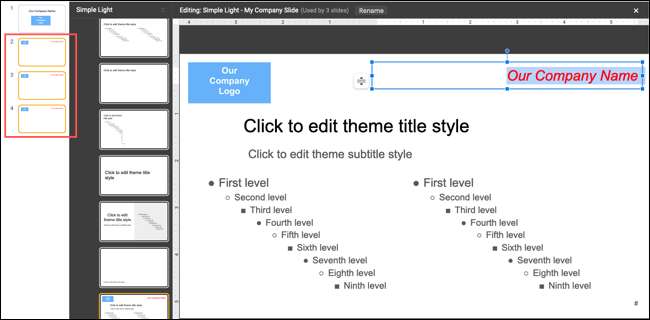
Tomando a frente para criar slides personalizados pode economizar tempo mais tarde e dar-lhe a consistência desejada. Você também pode considerar Criando um modelo de apresentação inteira no Google Slides .







